1 -> Primeiramente faça login no painel Magento e acesse CLIENTES > TODOS OS CLIENTES.
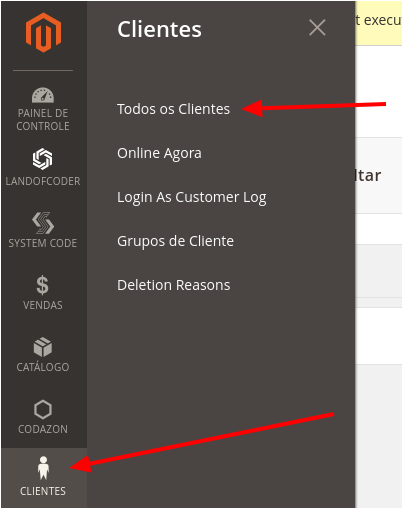
2 -> Nesta página você terá acesso a todos os clientes cadastrados em sua loja, iremos utilizar uma conta teste com dados fictícios neste tutorial.
3 -> Na página em questão procure pelo cliente que você deseja e clique em Editar
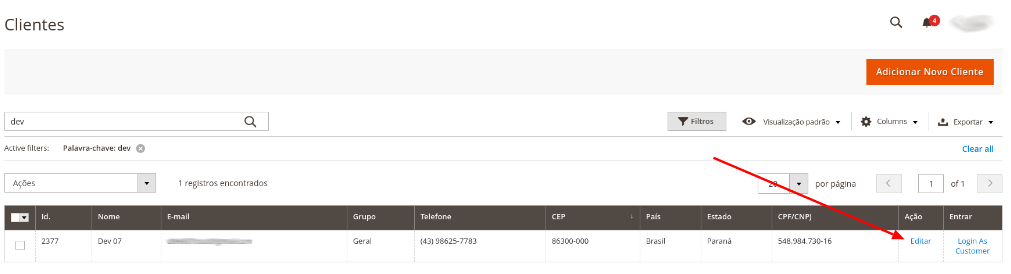
4 -> Aqui você terá acesso à algumas das informações do cliente, no topo da página há algumas opções:
- Voltar: retorna à página Clientes sem salvar as alterações;
- Remover Cliente: exclui a conta do cliente;
- Reiniciar: restaura todas as alterações não salvas no formulário do cliente para seus valores anteriores;
- Criar Pedido: cria um novo pedido associado à conta do cliente;
- Redefinir Senha: O cliente recebe um e-mail com o link para redefinir sua senha;
- Forçar Entrada: limpa os tokens associados à senha do cliente e fornece ao administrador acesso à conta;
- Login As Customer: Permite que o comerciante faça o login como o cliente, porem o modulo Login As Customer da Magefan deve estar instalado na loja;
- Salvar e Continuar a Editar: salva alterações e mantém a conta do cliente aberta;
- Salvar cliente: salva alterações e fecha a conta do cliente;
4.1 -> No canto esquerdo você encontra um menu de navegação:
- Visão do cliente: informações breves sobre a conta do cliente;
- Informações de Conta: seção onde você consegue ver e editar dados do cliente, como nome e sobrenome, cpf, email, grupo de cliente entre outros;
- Endereços: registros de endereços adicionados pelo cliente, sendo possível você acrescentar um endereço novo ao cadastro;
- Pedidos: todos os pedidos realizados pelo cliente;
- Shopping cart: registro dos carrinhos de compra do cliente;
- Boletim informativo: seção onde fica registrado quais emails de newsletter (campanhas) foram enviados para o cliente;
- Acordos de faturamento: Os pedidos que foram faturados estarão aqui;
- Avaliações do Produto: todas as avaliações que o cliente fez sobre os produtos estarão disponíveis para visualização aqui;
- Lista de Desejo: você consegue também ver quais produtos estão na lista de desejos do cliente, nesta seção.
- Cotações: caso sua loja tenha instalado o módulo de cotação você conseguirá ver todas as cotações requisitadas pelo cliente;
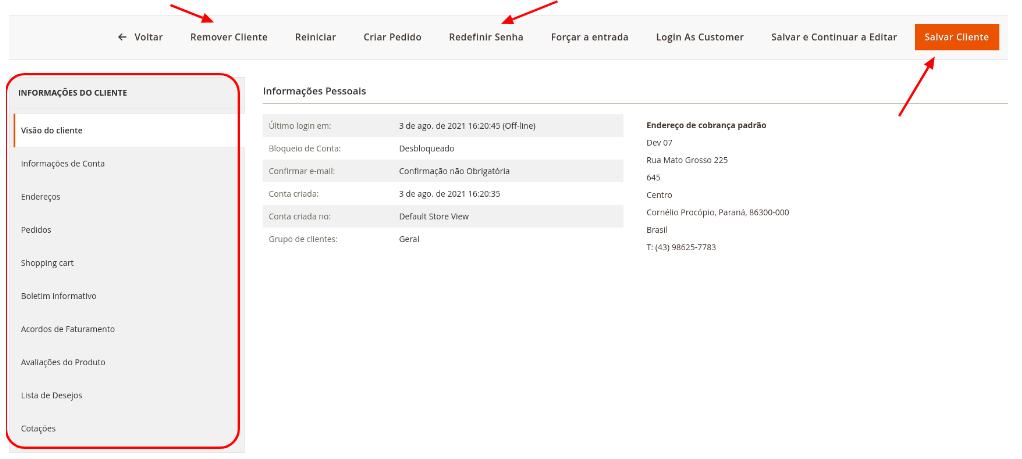
5 -> Caso você tenha alterado alguma informação do cliente clique em Salvar cliente no canto superior direito da tela para salvar as alterações, caso contrário clique em .